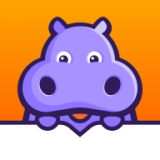提升电脑开机速度:原因分析与解决方案
- 更新时间:2024-11-22
电脑开机慢的原因及解决方法

当我们面对一台开机缓慢的电脑时,那种焦虑感简直让人难以忍受。无论是急着处理工作任务,还是迫不及待想进入自己的娱乐世界,漫长的开机过程总能成为一道无形的障碍。那么,电脑开机慢究竟是什么原因造成的?又该如何解决呢?

一、硬件因素
1. 硬盘类型

原因:传统机械硬盘(HDD)由于物理旋转读写的特性,速度往往不及固态硬盘(SSD)。如果你的电脑还在使用老旧的HDD,开机速度自然慢如蜗牛。

解决方法:升级至SSD,能够显著提升开机及运行程序的速度。此外,也可以考虑采用带有高速NVMe协议的M.2 SSD,以获得更佳性能。

2. 内存不足
原因:内存(RAM)作为系统临时存储数据的空间,其容量大小直接影响电脑的运行速度。如果内存不足,系统在开机时需要频繁地从硬盘调用数据,自然会影响开机速度。
解决方法:增加内存条,尤其是将内存容量升级到8GB以上,可以显著改善开机速度。
3. 处理器老化
原因:处理器(CPU)是电脑的大脑,负责处理所有指令。随着技术的进步,老旧的CPU可能无法跟上现代软件对硬件性能的需求。
解决方法:更换更高性能的CPU,但需注意主板的兼容性以及电源是否足够支持新CPU的功耗。
二、软件因素
1. 开机启动项过多
原因:许多软件在安装时会默认设置为开机自启动,这些程序在开机时同时运行,大大增加了系统启动的负担。
解决方法:使用任务管理器(Ctrl+Shift+Esc)或第三方软件(如360安全卫士、腾讯电脑管家等)禁用不必要的开机启动项。
2. 系统冗余文件过多
原因:长期使用电脑后,系统会积累大量的临时文件、日志文件、缓存文件等,这些冗余文件会占用硬盘空间,影响系统性能。
解决方法:定期进行磁盘清理(使用系统自带的磁盘清理工具或第三方软件),删除不必要的临时文件和系统文件。
3. 系统更新
原因:虽然系统更新可以修复漏洞、提升安全性,但某些更新也可能引入新的bug或增加系统负担。
解决方法:保持系统更新,但遇到开机速度变慢时,可以尝试回滚到更新前的版本,看是否能解决问题。
4. 恶意软件
原因:病毒、木马等恶意软件会占用系统资源,导致开机速度变慢。
解决方法:使用杀毒软件(如360杀毒、腾讯电脑管家、小红伞等)进行全面扫描,并清理发现的恶意软件。
5. 软件冲突
原因:某些软件之间存在兼容性问题,可能导致系统启动异常。
解决方法:通过安全模式(启动时按F8)逐一排查可能的冲突软件,并尝试卸载或更新它们。
三、系统设置
1. 优化系统设置
原因:不合理的系统设置也会拖慢开机速度,如视觉效果设置过高、系统还原功能开启等。
解决方法:
调整视觉效果:在控制面板中,将视觉效果设置为“调整为最佳性能”。
关闭系统还原:在系统属性中,关闭所有驱动器的系统还原功能。
禁用远程桌面:在远程设置中,禁用远程桌面连接。
2. BIOS/UEFI设置
原因:错误的BIOS/UEFI设置可能导致硬件资源分配不合理,影响开机速度。
解决方法:进入BIOS/UEFI设置界面(启动时按Del或F2等键),检查并调整以下设置:
将硬盘模式设置为AHCI或RAID(如果支持)。
关闭不必要的硬件加速功能。
确保BIOS/UEFI版本为最新,以获得最佳兼容性和性能。
四、外部环境
1. 灰尘过多
原因:长时间使用电脑后,内部会积累大量灰尘,这些灰尘会影响散热系统的效率,导致CPU和GPU过热,从而影响性能。
解决方法:定期清理电脑内部的灰尘,特别是散热风扇和散热片上的灰尘。
2. 电源问题
原因:不稳定的电源供应或老化的电源线可能导致电压波动,影响电脑性能。
解决方法:确保电源线连接牢固,使用质量可靠的电源插座,并考虑更换老化的电源线。
3. 过热环境
原因:将电脑放置在过热的环境中会导致硬件过热,从而影响性能。
解决方法:将电脑放置在通风良好的环境中,避免阳光直射和高温环境。
五、其他注意事项
1. 避免频繁重启
频繁重启会加速硬盘的磨损,并可能导致系统文件损坏。除非必要,尽量避免频繁重启。
2. 保持系统整洁
定期卸载不需要的软件,清理桌面和文件夹中的垃圾文件,保持系统整洁有序。
3. 使用正版软件
使用正版软件可以避免潜在的版权问题和安全风险,同时也有助于获得更好的软件性能和服务支持。
4. 定期维护
定期进行系统维护,如磁盘碎片整理、系统还原点清理等,可以保持系统性能的稳定和高效。
综上所述,电脑开机慢的问题可能由多种因素造成,但只要我们针对具体原因采取相应的解决方法,就能够显著提升电脑的开机速度。希望这篇文章能够帮助你解决电脑开机慢的问题,让你的电脑重新焕发出澎湃的活力!
- 上一篇: 蔡卓妍的丈夫是谁?
- 下一篇: 路由器接口详解:WAN与LAN1-4分别是什么?